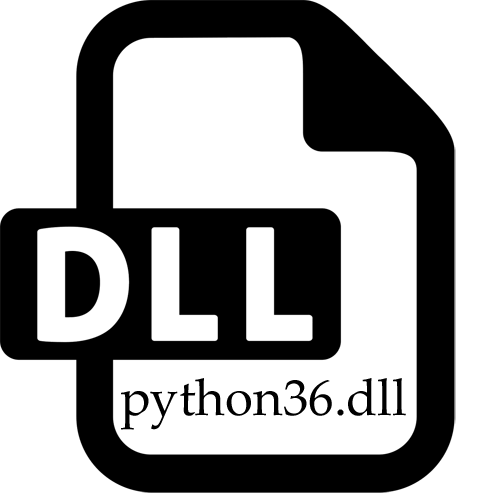
Ang kakulangan ng ilang mga file ng DLL sa operating system ay madalas na humahantong sa mga problema sa paglunsad o paggana ng software. Ang ilang mga dynamic na plug-in na mga aklatan ay opsyonal, iyon ay, sila ay bahagi ng ilang mga programa lamang. Kabilang dito ang isang bagay na tinatawag na Python36.dll, ang kakulangan ng mga pondo sa ugat na kung saan ang hitsura ng iba't ibang mga pagkabigo. Ito ay tungkol sa paglutas ng mga problemang ito na nais naming makipag-usap sa loob ng balangkas ng materyal ngayon.
Paraan 1: Manu-manong Pagdaragdag ng Python36.dll.
Ang pinakasimpleng problema ng pag-troubleshoot ay nagda-download ng isang hiwalay na file at idagdag ito sa system.Upang gawin ito, kailangan mong i-download ito, halimbawa, mula sa aming site, at pagkatapos ay lumipat sa root folder. Karagdagang maaari mo ring basahin ang materyal sa link sa ibaba.
Magbasa nang higit pa: Irehistro ang DLL file sa Windows.
Paraan 2: muling pag-install ng mga programa na may Disabled Antivirus
Ipinapayo namin sa iyo na bigyang-pansin ang pamamaraang ito sa mga gumagamit na nakatagpo ng hitsura ng problema sa pagsasaalang-alang kaagad pagkatapos i-install ang software. Ang katotohanan ay ang python36.dll ay maaaring ma-block ng antivirus dahil sa paglitaw ng anumang hinala ng banta sa operating system. Pagkatapos ay matatanggal ang bagay nang walang posibilidad ng pagbawi. Ang sitwasyong ito ay nalutas lamang sa pamamagitan ng muling pag-install ng software na may proteksyon na may kapansanan, ngunit kailangan mo munang alisin ang naka-install na application. Ang mga detalyadong tagubilin para sa pagsasagawa ng bawat hakbang ay makikita mo sa iba pang mga artikulo sa aming website, gamit ang mga link sa karagdagang.
Magbasa nang higit pa:
Pag-install at pag-alis ng mga programa sa Windows.
Huwag paganahin ang antivirus
Paraan 3: Paulit-ulit na pagpaparehistro Python36.dll.
Karaniwan, ang bawat naka-install na bahagi ng DLL ay awtomatikong naitala sa OS na may espesyal na built-in na utility, ngunit may mga bagay sa third-party na hindi laging nangyayari, na pangunahing nakasalalay sa installer mismo. Suriin ang kasalukuyang pagpaparehistro sa katumpakan ay lubos na may problema, kaya mas madali itong gumawa ng sarili nito, na ginagampanan ng "command line" at ganito ang hitsura nito:
- Buksan ang "Start" at patakbuhin ang console sa ngalan ng administrator. Maaari mong buksan ito sa anumang paraan na maginhawa para sa iyo, ngunit kinakailangan sa mga karapatan ng account na ito, kung hindi man ang utility ay ilulunsad lamang.
- Ipasok ang regsvr32 / u python36.dll command upang kanselahin ang kasalukuyang pagpaparehistro sa pamamagitan ng pag-activate ito sa pamamagitan ng pagpindot sa Enter key.
- Gamitin ang regsvr32 / i python36.dll game upang ipatupad ang isang bagong pagpaparehistro.


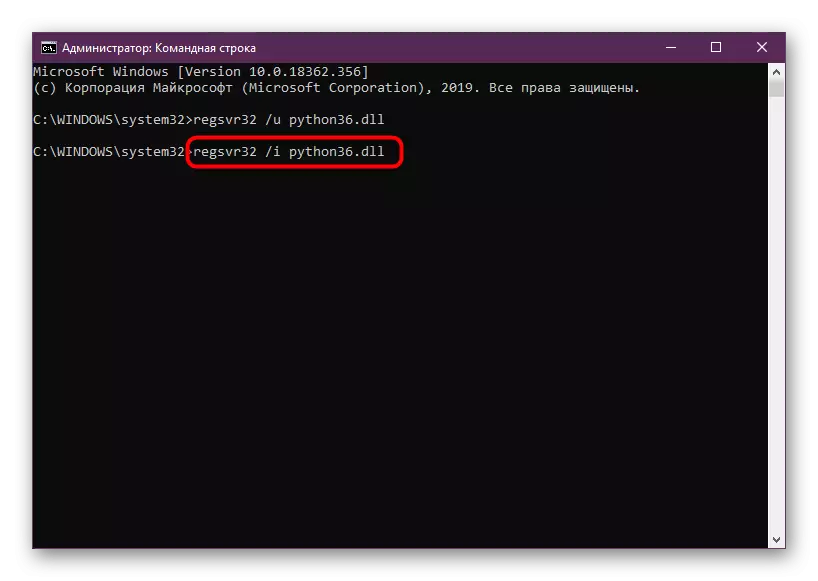
Pagkatapos nito, maaari mong agad na simulan ang pagsuri sa pagganap ng programa, dahil ang mga pagbabago ay may lakas sa parehong session ng operating system.
Paraan 4: Pag-install ng Update KB2999226 (para sa Windows 7)
Mula sa pamagat ng pamamaraang ito, natutunan mo na angkop lamang ito para sa mga may-ari ng Windows 7. Ang katotohanan ay para sa tamang pakikipag-ugnayan sa file na Python36.dll dito ay responsable para sa isang partikular na pag-update. Kung wala ito, pagkatapos ay kapag nagsisimula ang mga programa, ang iba't ibang mga pagkakamali ay maaaring sundin, na nagreresulta sa pag-alis o pagpapakita ng mga notification. Ito ay nalutas sa pamamagitan ng manu-manong i-install ang kinakailangang pag-update.
Pumunta sa opisyal na site ng Microsoft upang i-download ang update KB2999226
- Sa website ng Microsoft, ang update na ito ay ipinamamahagi pa rin - pumunta dito at i-click ang naaangkop na pindutan upang simulan ang pag-download.
- Asahan ang pagkumpleto ng pag-download ng executable file at patakbuhin ito.
- Maghintay hanggang sa suriin ang availability ng mga update. Sa panahon ng operasyon na ito, ito ay mas mahusay na hindi upang matupad ang iba pang mga pagkilos sa PC.
- Ang operasyon na ito ay maaaring tumagal ng ilang oras. Pagkatapos ng isang matagumpay na wakas, ito ay kinakailangan upang i-restart ang computer upang ang lahat ng mga pagbabago ay magkakabisa.



Ang proseso ay hindi laging itinuturing na matagumpay o lumilitaw din ang mga mensahe tungkol sa pangangailangan na mag-install ng iba pang mga update. Sa kasong ito, ipinapayo namin sa iyo na tuklasin ang mga karagdagang materyal ayon sa mga paksang ito upang mabilis na makayanan ang gawain. Upang gawin ito, i-click lamang ang naaangkop na header.
Magbasa nang higit pa:
Mga update sa operating system ng Windows 7.
Manu-manong pag-install ng mga update sa Windows 7.
Paglutas ng mga problema sa pag-install ng Windows 7 Update.
Paraan 5: I-install ang Visual C ++ Redistributable 2015.
Ang isang karagdagang bahagi ng OS na tinatawag na Visual C + + na bersyon 2015 ay minsan ay nakikipag-ugnayan sa Python36.dll. Ang kawalan nito ay humahantong sa hindi inaasahang pagpapakita ng mga abiso, na nagpapahiwatig ng kawalan ng file na isinasaalang-alang, bagaman siya talaga ay nasa ugat ng folder ng software. Sa ganitong sitwasyon, tanging ang pag-install ng bersyon na ito ng bahagi ay makakatulong.
Pumunta sa I-download ang Visual C ++ Redistributable 2015.
- Buksan ang opisyal na site ng pag-download ng Visual C ++ redibributable 2015 at mag-click sa "I-download".
- Pumili ng mga bersyon upang makuha. Kung mayroon kang 32-bit na mga bintana na may kaunti, kakailanganin mo lamang ang X86 Assembly, at ang parehong mga file ay kinakailangan sa mga may-ari ng 64-bit OS.
- Asahan ang mga pag-download at halili na simulan ang bawat executable file.
- Sundin ang ipinapakita na mga tagubilin sa wizard.




Pagkatapos nito, maaari mong agad na lumipat sa mga pagsubok ng mga application, dahil ang mga pagbabago ay agad na dumating. Sa kondisyon na ang pamamaraan ay hindi nagdala ng epekto, magpatuloy sa pagsasaalang-alang ng mga sumusunod na tagubilin.
Paraan 6: Pag-install o Pag-update ng Python.
Sa simula ng artikulo, nabanggit na namin na ang bahagi ng Python36.dll ay isa sa mga file na nakasulat sa Python programming language at magsagawa ng mga espesyal na pagpipilian kapag nagsisimula ng iba't ibang mga gilid ng silt. Gayunpaman, ang mga tagasubok o nagsisimula programmer ay maaari ring harapin ang hitsura ng naturang error sa panahon ng pagsubok ng kanilang mga produkto. Sa karamihan ng mga kaso, ito provokes panloob na mga problema na lutasin lamang sa pamamagitan ng pagbabago ng code, ngunit kung minsan ang problema ay nasa hindi napapanahong bersyon ng Python. Pinapayuhan namin kami bilang huling paraan upang isaalang-alang ang pag-install at pag-update ng lahat ng mga elemento ng Yap na ito, na nangyayari bilang:
Pumunta sa Opisyal na Pag-download ng Site Python.
- Buksan ang link upang makapunta sa opisyal na pahina ng programming language na ito. Dito, lumipat sa seksyong "Mga Download".
- Piliin ang kasalukuyang bersyon o magbayad ng pansin sa nakaraang isa.
- Asahan ang pag-download upang i-download ang executable file at patakbuhin ito.
- Patakbuhin ang pag-install o pag-update ng pamamaraan kung naka-install na ang Python sa computer na ito.
- Sundin ang mga karagdagang tagubilin na ipapakita sa wizard at inaasahan ang pagtatapos ng pag-install upang magpatuloy upang subukan ang software ng problema.





Sa kasamaang palad, hindi namin maaaring magmungkahi ng paglutas ng mga panloob na error sa code. Upang gawin ito, mas mabuti para sa iyo na gamitin ang built-in na mga paglalarawan at mga code na lumilitaw sa interpreter, o humingi ng tulong para sa opisyal at mga forum ng gumagamit sa pamamagitan ng paglakip sa iyong mga file ng log ng mensahe.
Ngayon ay nakilala namin kayo ng anim na magagamit na mga pagpipilian para sa paglutas ng mga problema na nagmumula sa kawalan ng Python36.dll. Tulad ng makikita mo, ang bawat isa sa kanila ay magiging kapaki-pakinabang sa isang tiyak na sitwasyon, na mahirap mahulaan nang maaga nang walang diagnosis. Dapat din itong isaalang-alang na kung minsan ang software ay ibinibigay sa isang nasira na form, kaya kung ang mga pamamaraan ay hindi nagdadala ng anumang resulta, mas mahusay na sumangguni sa developer, na nagpapahiwatig ng problema na naganap.
